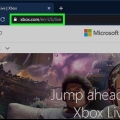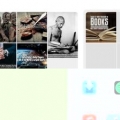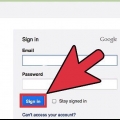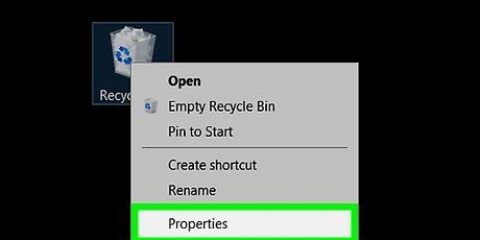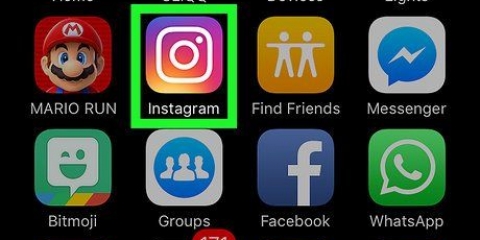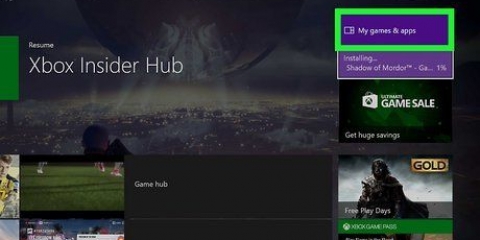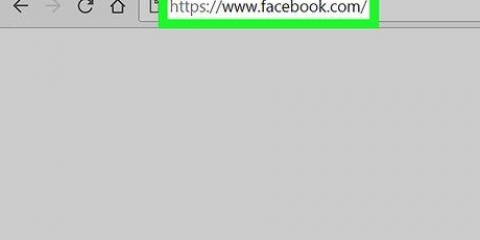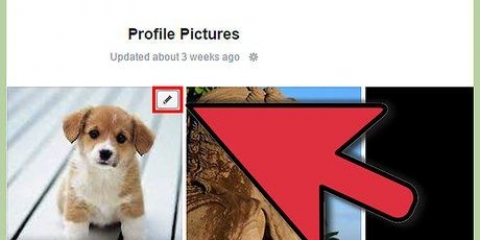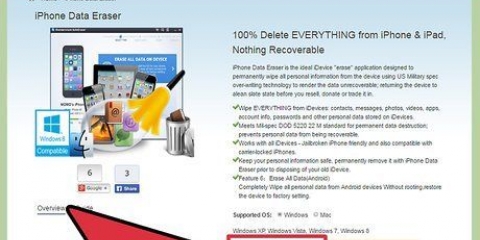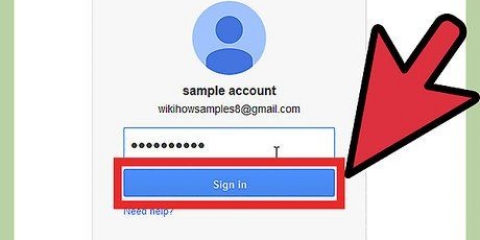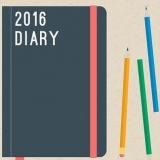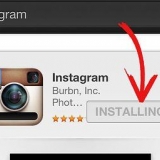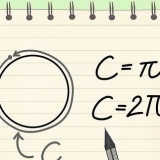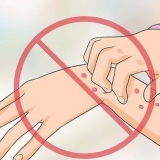Microsoft-kontoen hed tidligere Windows Live ID, men det er bare det samme. Hvis kontoen er en Xbox Live-barnekonto, kræves en voksens Microsoft-kontooplysninger for at downloade profilen.

Slet profiler fra en xbox
Hvis du lige har købt en brugt Xbox 360, eller hvis du lige har fået en håndout fra nogen, vil den sandsynligvis have ubrugte profiler på den, der optager unødvendig plads på din harddisk. Ved at slette disse profiler kan du rydde op i rodet på det gamle system. I denne artikel forklarer vi, hvordan du sletter gamle profiler, og hvordan du downloader din profil på en nyligt modtaget eller købt enhed.
Trin
Metode 1 af 2: Slet en profil

1. Åbn indstillingerne. Tryk på knappen Guide, og gå til menuen Indstillinger. Vælg "System".

2. Vælg "opbevaring". Nu vil du se en liste over eksterne lagerenheder. Vælg her "Alle enheder". En liste over kategorier vises.

3. Åbn profilerne. Du åbner profilerne ved at klikke "Profiler", det er en af de første muligheder på listen. I dette afsnit vil du se alle profiler, der i øjeblikket er knyttet til systemet.

4. Slet profilen. Vælg den profil, du vil slette, og tryk på A-knappen. Nu vises en ny menu med muligheden "slette" (Fjerne). hvis du er på "slette" klik, vises to muligheder. Den første mulighed er "Slet kun profil": sletter profilen, men beholder gemte spil og præstationer.Den anden mulighed er "Slet profil og elementer": Sletter profilen og dens gemte spil og præstationer.
Hvis du lige har fået Xbox, og du vil slette konti for brugere, der ikke længere vil bruge enheden, skal du vælge den anden mulighed, så vil der være mere plads til dine data.
Metode 2 af 2: Download en profil

1. Tryk på knappen Guide. I vinduet, der åbnes, kan du: "Download profil" Vælger. Hvis du ikke kan se denne mulighed, betyder det, at du er logget ind med en anden profil. Tryk på X for at afmelde.

2. Log ind. Indtast dine Microsoft-kontooplysninger. Dette er den e-mailadresse, du brugte til at tilmelde dig Xbox Live, Hotmail og andre Windows-tjenester. Efter du har indtastet din e-mailadresse, skal du indtaste din adgangskode.

3. Vælg gemmestedet. Det mest almindelige sted at gemme profiler er harddisken. Xbox vil automatisk placere profilen i de korrekte mapper.
Når du har valgt placeringen, begynder profiloverførslen. Dette kan tage et stykke tid, afhængigt af forbindelsens hastighed.

4. Vælg, om du vil have adgangskoden til at blive husket. Som standard huskes adgangskoden til den downloadede konto ikke af konsollen og skal indtastes igen, næste gang du logger ind. Hvis du ejer Xbox`en, eller hvis Xbox`en tilhører en ven, du kan stole på, kan du gemme adgangskoden ("Husk kodeord"), så det er nemmere at tilmelde sig næste gang.
Artikler om emnet "Slet profiler fra en xbox"
Оцените, пожалуйста статью
Populær